ビデオから音声を削除する方法

Olga Krovyakova著 - 2023 年 10 月 9 日に修正、2019 年 3 月 18 日に作成。
SolveigMM Video Splitter - 優れたオーディオリムーバーです。その助けを借りて、試用期間中は無料でビデオからオーディオを削除したり、ビデオからオーディオを分離したり、ビデオから音声を削除したり、MP4 からサウンドを削除したり、オーディオトラックを削除したり、ビデオからオーディオを抽出したり、ビデオから不要なサウンドを削除したりすることができます。 「ビデオから音声を削除するだけではないことをしたい」という人のためのプログラムです。
SolveigMM Video Splitter を使用してビデオから音声を削除するにはどうすればよいですか?
ビデオから音声を削除する方法がわかりませんか?当社のビデオエディターがこれをお手伝いします。音声なしのビデオを作成したり、avi、mp4、wmv、asf、mpg、vob、mpeg から音声を削除したり、低品質サウンドを削除したりするために使用します。このソフトウェアは直感的ですが、簡単な操作のためのアルゴリズムに慣れておくことをお勧めします。行動。
アプリを使ってビデオから音声を削除する一連の作業
1) ビデオ編集ツール - SolveigMM Video Splitter をダウンロードしてインストールします。
2) SolveigMM ビデオ スプリッターを開きます。
3) 「ライブラリにファイルを追加」ボタンをクリックして、フォルダからプログラムウィンドウにファイルをドラッグするか、メニュー「ファイル - マルチメディアファイルの追加」を使用して、1つまたは複数のファイルを開きます。
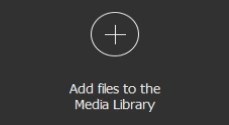
4) 1 つまたは複数のファイルをタイムラインにドラッグします。
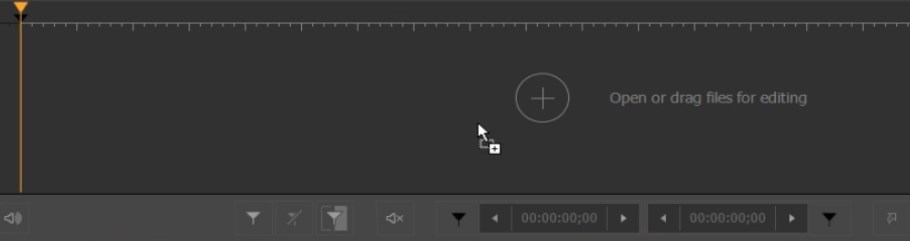
5) 「コントロール」メニューで「ストリームの選択...」オプションを選択します。
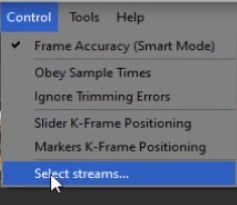
6) 「オーディオ」セクションで、はさみアイコンをクリックします (これは、オーディオ トラックが結果のビデオに保存されないことを意味します)。
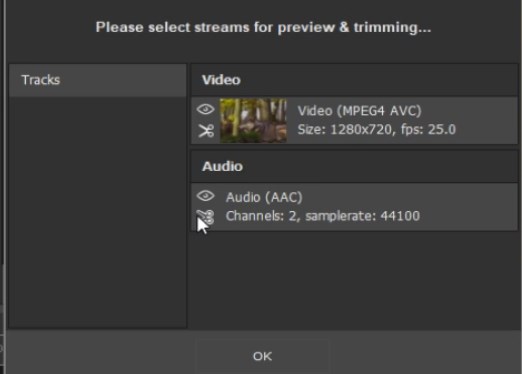
7) 必要に応じて、削除する間隔を選択します。これを行うには、削除する部分の始まりと終わりを示すマーカーを追加します。
8) 示されたマーカー間の領域にマウスを置き、はさみボタンをクリックします。
ビデオから音声を完全に削除したい場合は、これら 2 つの手順をスキップして次の段階に進みます。
9) 「保存」ボタンをクリックします。

10) ファイル名と保存パスを選択します。
11) 「保存」をクリックします。
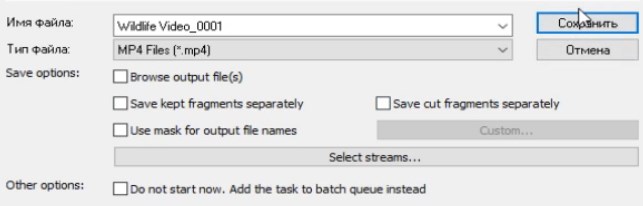
これらの簡単なビデオ サウンド リムーバー操作の後、編集プロセスが開始されます。完了すると、結果のファイルが含まれるフォルダーを開くように求められます。
Video Splitter を使用してビデオから音声を削除する方法をご覧ください。
ビデオから音声を削除する FAQ
また、「ビデオから音声を削除する方法」というトピックに関するよくある質問への回答も共有したいと思います。
動画から音声を無料で削除するにはどうすればよいですか?
MP4 からオーディオを抽出するにはどうすればよいですか?
動画から音声を削除するにはどうすればよいですか?
Windows 10 でビデオから音声を削除するにはどうすればよいですか?
SolveigMM Video Splitter を使用してビデオから音声を簡単かつ迅速に削除します。これは最高のサービスおよびビデオサウンドリムーバーです。これを行うには、「無料で試す」ボタンをクリックして、当社の Web サイトから最高のビデオ編集ソフトウェアをダウンロードしてインストールします。
今すぐ私たちのプログラムを試して、ビデオから音声を迅速かつ簡単に削除できることを確認してください。明日、ビデオから音声を削除する必要がある場合、その方法や使用するプログラムについて考える必要はありません。
- https://www.solveigmm.com/en/howto/how-to-edit-your-video-and-audio-within-windows-media-player/
- https://www.solveigmm.com/en/howto/how-to-split-wmv-file-with-video-splitter/
 Olga Krovyakova は、2010 年から Solveig Multimedia のテクニカル サポート マネージャーを務めています。
Olga Krovyakova は、2010 年から Solveig Multimedia のテクニカル サポート マネージャーを務めています。
彼女は、ビデオ スプリッター、HyperCam、WMP トリマー プラグイン、AVI Trimmer+、TriMP4 などの会社製品に関する多くのテキストおよびビデオ ガイドラインの著者です。
彼女は毎日プログラムを使って作業しているため、プログラムがどのように機能するかをよく知っています。 ご質問がある場合は、 support@solveigmm.com経由で Olga までお問い合わせください。彼女は喜んでお手伝いします!
 Jap
Jap  Eng
Eng  Rus
Rus  Deu
Deu  Ital
Ital  Esp
Esp  Port
Port  Chin
Chin